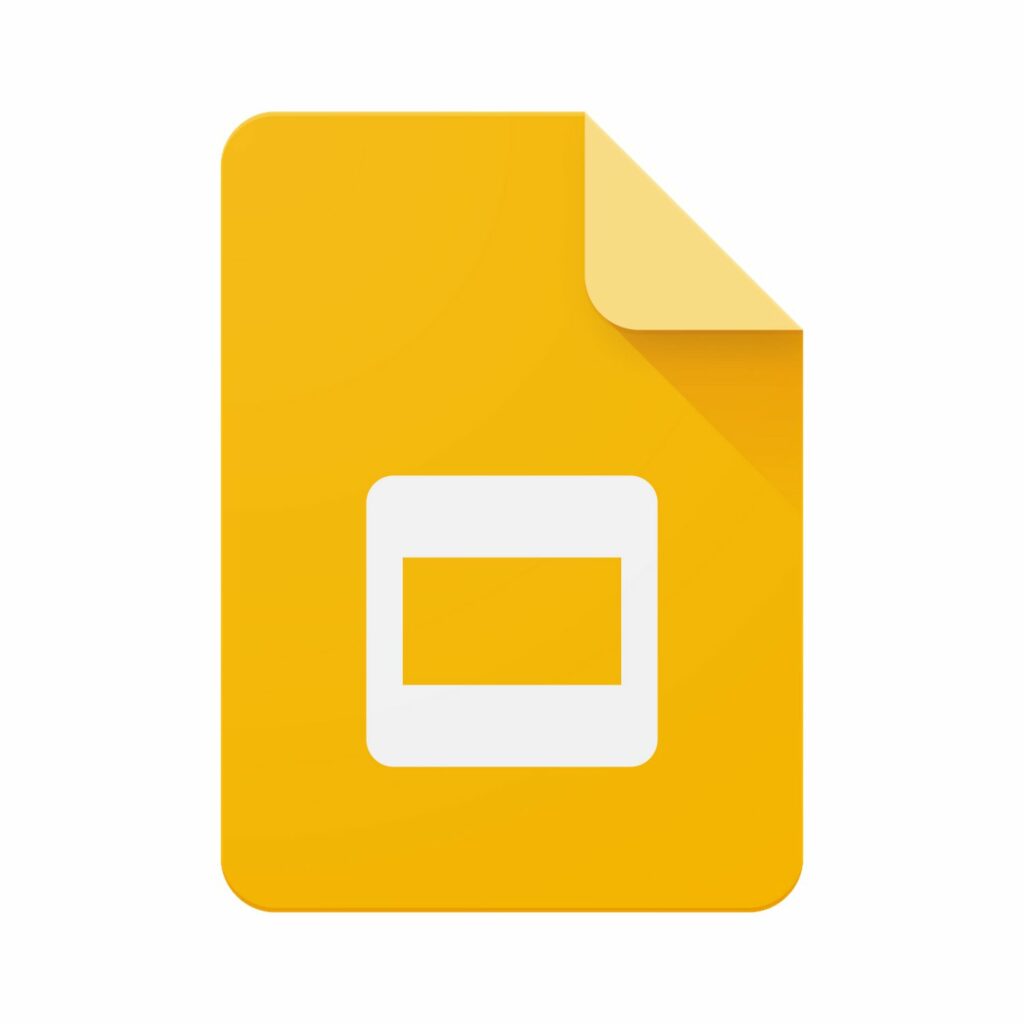Comment imprimer Google Slides avec des annotations
Remarquer
- Ouvrez la présentation et choisissez document > Paramètres d’impression et aperçuOuvrez le menu déroulant et sélectionnez 1 diapositive annotée.
- Enregistrez votre présentation au format PDF ou imprimez-la.
- Pour ajouter des notes aux diapositives, ouvrez une présentation et choisissez Cliquez pour ajouter les notes du conférencier.
Si vous souhaitez imprimer une copie de la présentation Google Slides pour vous-même et les autres participants, veuillez l’imprimer avec ou sans les notes du conférencier. Voici comment et comment ajouter des notes de conférencier. Ces instructions concernent la version de bureau de Google Slides sur un ordinateur Mac ou Windows. Vous pouvez imprimer Google Slides à partir de l’application Android ou iOS, mais vous ne pouvez pas imprimer de diapositives annotées ni imprimer plusieurs diapositives par page.
Comment imprimer des diapositives Google
Vous pouvez imprimer des diapositives Google avec des notes de conférencier, page par page, afin de pouvoir les lire loin de votre ordinateur. Une autre raison d’imprimer des diapositives est de fournir des documents lors d’événements. Économisez du papier avec jusqu’à neuf diapositives par page. Ces options se trouvent dans les paramètres d’impression et d’aperçu de Google Slides. Voici comment imprimer Google Slides avec les notes du présentateur.
-
Accédez à slides.google.com et ouvrez une présentation.
-
Cliquez sur document.
-
Faites défiler vers le bas du menu.
-
choisir Paramètres d’impression et aperçu.
-
Cliquez sur la flèche vers le bas à côté de 1 diapositive annotée pour accéder au menu déroulant.choisir 1 diapositive annotée. (Cette option imprime une diapositive et vos notes par page.)
Les autres options incluent Masquer l’arrière-plan (pour économiser de l’encre) et Inclure les diapositives ignorées (les diapositives que vous laissez vides).
-
Pour enregistrer la présentation sous forme de fichier PDF, cliquez sur le Télécharger au format PDF.
-
Sinon, cliquez ImprimerSélectionnez les pages à imprimer (sinon toutes), le nombre de copies à imprimer et les paramètres de couleur. Vous pouvez également imprimer en recto verso et modifier le format de papier selon vos besoins.
-
Cliquez sur Imprimer encore.
Comment ajouter des notes à Google Slides
L’ajout de notes à Google Slides est un excellent moyen de résumer chaque diapositive, en évitant qu’elles soient trop lourdes en texte et en gardant les participants engagés. Ajouter et supprimer des notes dans Google Slides est facile.
-
Accédez à slides.google.com et ouvrez une présentation.
-
Au bas de n’importe quelle diapositive, sélectionnez Cliquez pour ajouter les notes du conférencier.
-
Tapez vos notes, puis cliquez ailleurs dans la présentation pour les enregistrer.
Pour supprimer des notes, mettez-les simplement en surbrillance et appuyez sur effacer ou cliquez avec le bouton droit et sélectionnez effacer sur un ordinateur Windows.
Merci de nous en informer!
Recevez chaque jour les dernières actualités technologiques
abonnement
Dites-nous pourquoi !
D’autres ne sont pas assez détaillés pour comprendre